Zoom Meetings saltó a la fama en plena pandemia de la COVID-19 como una de las apps gratuitas para realizar videollamadas más accesibles del mercado. A día de hoy, sigue siendo una de las herramientas más utilizadas tanto para teletrabajar como para asistir fácilmente a todo tipo de clases en línea. Si has asistido a alguna reunión a través del programa, sabrás que por defecto la imagen que aparece en pantalla es la del usuario que en aquél momento está hablando. Sin embargo… ¿Te gustaría saber cómo ver todos los participantes de Zoom en una misma pantalla? Únicamente debes seguir estos pasos.
Pasos para ver todos los participantes de una llamada de Zoom
Paso 1. Únete a una reunión
Para poder ver todos los participantes de una videollamada de Zoom, en primer lugar es necesario unirte a una videollamada. Para ello simplemente abre la aplicación ya sea en su versión para PC como para móviles Android e iOS y selecciona la opción para unirte a una reunión.
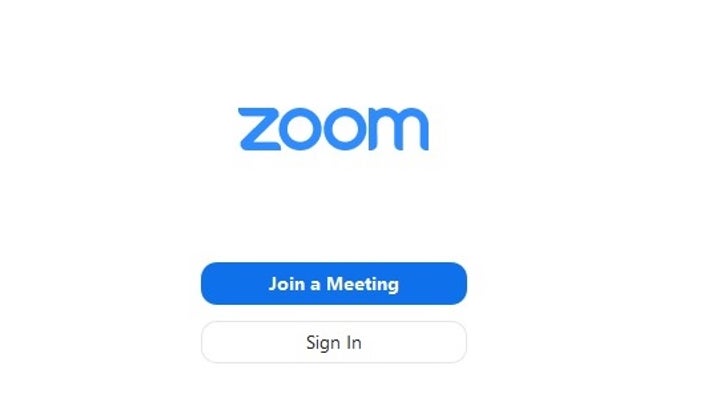
Paso 2. Activa la Vista de Galería
Una vez en la llamada, verás al poniente de tu reunión de Zoom en el centro de la pantalla. Para poder ver al resto de participantes selecciona la opción “Vista de Galería” que encontrarás en la esquina superior derecha de la pantalla.
Si estás utilizando la versión de Zoom para móviles o tablets, simplemente desliza tu pantalla hacia la izquierda para cambiar de la “Vista del Hablante” a la “Vista de Galería”.
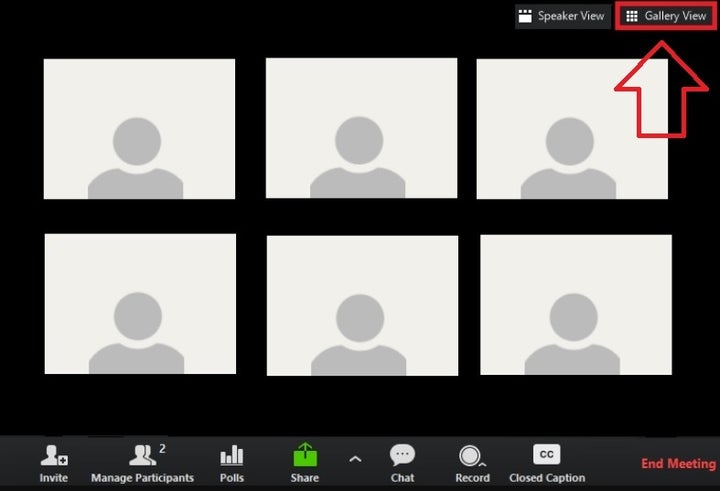
Paso 3. Muestra todos los asistentes de la videollamada
Si has seguido los pasos anteriores, ahora aparecerán en tu pantalla 49 de los asistentes a la reunión. Si ésta tiene más participantes, tan sólo debes pasar la página pulsando en las flechas que encontrarás en los laterales de la pantalla.
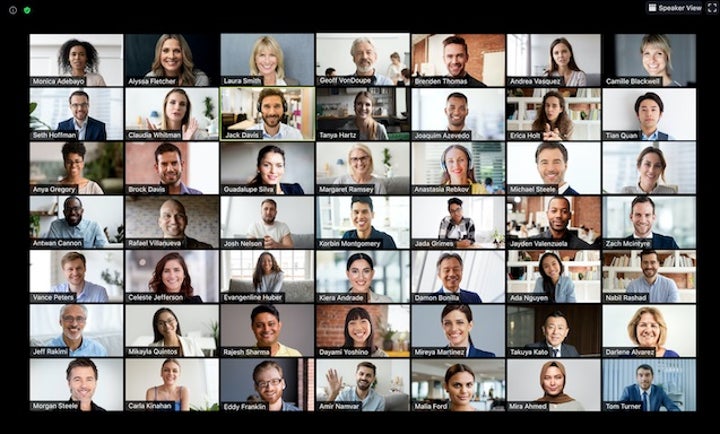
Accede fácilmente a todos los participantes de Zoom
Mostrar todos los asistentes de una videollamada de Zoom es tan sencillo como activar el Modo Galería” de la aplicación. Tras ello, tendrás en pantalla a todos los participantes de la reunión.

Guía básica para utilizar Zoom
LEE MÁS
.png)
